Jak obrócić wideo w programie Adobe Premiere Pro bez utraty jakości
„Właśnie nagrałem film do góry nogami, jak mogę obrócić wideo w Premiere Pro CC?Podczas nagrywania filmu ważne jest, aby zachować spójny styl i orientację oraz upewnić się, że wszystko jest ustawione pod odpowiednim kątem. Czasami jednak nie da się wygenerować pożądanego efektu. Na szczęście można to skorygować za pomocą odpowiedniego narzędzia. W tym przewodniku skupimy się na tym, jak obrócić wideo we właściwą stronę.
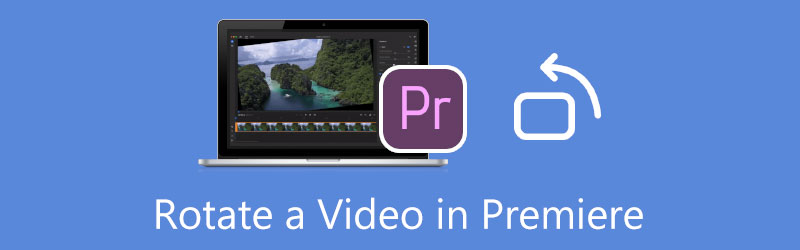
- LISTA PRZEWODNIKÓW
- Część 1: Jak obrócić wideo w Premiere
- Część 2: Najlepsza alternatywa dla premiery polegająca na obracaniu wideo
- Część 3: Często zadawane pytania dotyczące obracania wideo w Premiere
Część 1: Jak obrócić wideo w Premiere
Jako profesjonalny edytor wideo, Adobe Premiere jest szeroko stosowany w studiach i branży filmowej. To logiczne, że przeciętni ludzie narzekali, że Premiere jest bardzo trudny w użyciu.
Dlatego poniżej przedstawiamy procedurę obracania wideo w Premiere Pro.
Uruchom profesjonalny edytor wideo. Idź do Plik menu i wybierz Nowy aby stworzyć nowy projekt. Następnie wybierz Import opcja w Plik menu i otwórz odwrócone wideo.
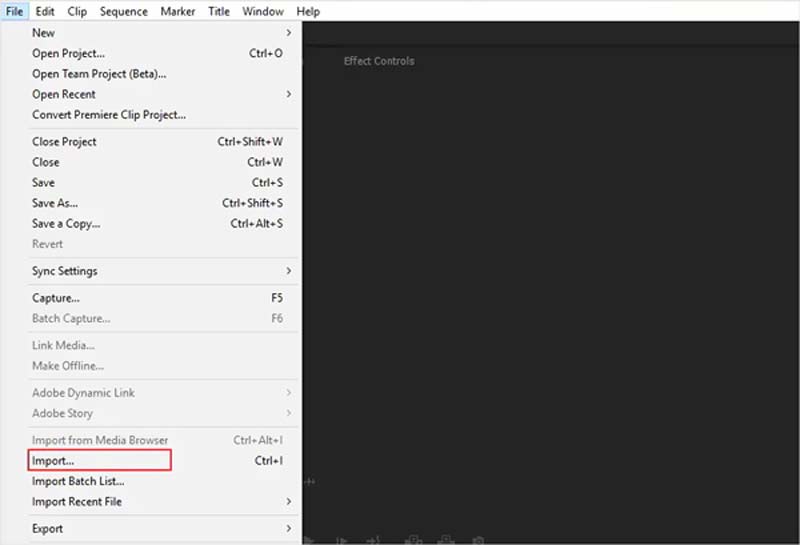
Umieść wideo na osi czasu z Projekt szkło. Następnie wybierz ścieżkę wideo na osi czasu. Jeśli chcesz tylko obrócić część filmu, wybierz tylko klip.
Idź do Kontrola efektów po lewej stronie panelu podglądu. Przewiń w dół, aż znajdziesz Ruch efekt. Kliknij i rozwiń, a zobaczysz Obrót opcja.
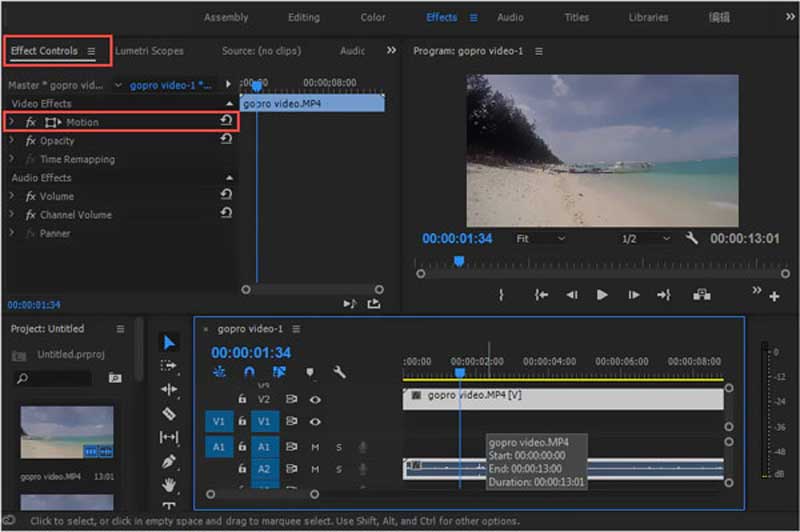
Kliknij pole wartości obok Obróti możesz wprowadzić żądany kąt, na przykład obrócić wideo o 90, 180 lub inny stopień.
Po obróceniu Premiere wypełni czarne sekcje ekranu, w których obraz nie jest wyrównany z ramką. Aby je usunąć, możesz zwiększyć Skala z filmu na Kontrola efektów płyta.
Na koniec wyświetl podgląd wideo i wyeksportuj projekt na dysk twardy.
Notatka: Jeśli po prostu obrócisz klip wideo w Premiere, lepiej użyj przejść, aby płynnie odtwarzać.
Część 2: Najlepsza alternatywa dla premiery polegająca na obracaniu wideo
Aby obrócić wideo, Adobe Premiere nie jest najlepszym sposobem. Po pierwsze, jest bardzo drogi. Jeśli nie masz go na swoim komputerze, lepiej poszukaj opłacalnego narzędzia. Co więcej, Premiere wymaga komputera z wysokiej klasy sprzętem i wystarczającą ilością pamięci. Dlatego polecamy alternatywne rozwiązanie, Najlepszy konwerter wideo ArkThinker. Może obracać wideo bez umiejętności technicznych.
- Obróć wideo jednym kliknięciem.
- Użyj akceleracji sprzętowej, aby poprawić wydajność.
- Obsługuje prawie wszystkie formaty wideo.
- Automatycznie optymalizuj jakość wideo.
Jak obrócić wideo bez Premiere Pro
Zainstaluj rotator wideo
Uruchom najlepszą alternatywę dla Premiere podczas obracania wideo po zainstalowaniu go na komputerze. Jest dostępny dla systemów Windows 11/10/8/7 i Mac OS X. Przejdź do okna Przybornika z górnej wstążki, przewiń w dół i wybierz Rotator wideo narzędzie.

Dodaj wideo
Kliknij Dodać w interfejsie, znajdź żądany film w oknie dialogowym otwierania pliku i otwórz go. Możesz też zlokalizować wideo w eksploratorze plików, przeciągnąć i upuścić wideo do interfejsu, aby otworzyć je bezpośrednio.

Obróć wideo
Teraz możesz kliknąć Obróć w lewo lub Obróć w prawo przycisk raz lub kilka razy w Obrót sekcji, aż uzyskasz właściwy kierunek. The Wyjście Panel poinformuje Cię o efekcie w czasie rzeczywistym. Gdy wszystko będzie już gotowe, wprowadź na dole nazwę pliku, format wyjściowy i folder docelowy. Kliknij na Eksport przycisk, aby zatwierdzić zmiany i zapisać wynik.

Część 3: Często zadawane pytania dotyczące obracania wideo w Premiere
Jak obrócić wideo w Premiere?
Aby odwrócić film, dodaj go do Premiere i przejdź do Efekty okienko, a następnie znajdź i rozwiń plik Przekształcać Sekcja. Następnie możesz użyć Odwrócenie w poziomie lub odwrócenie w pionie możliwość uzyskania pożądanego efektu.
Dlaczego warto używać programu Adobe Premiere do obracania wideo?
Premiere to kompleksowy edytor wideo. Zapewnia prawie wszystkie narzędzia i efekty do edycji wideo dla profesjonalistów, w tym rotację wideo. Jeśli tworzysz film, Premiere to rozwiązanie typu „wszystko w jednym”.
Ile kosztuje Premiere Pro CC 2018?
Premiere Pro kosztuje $20,99 miesięcznie dla osób fizycznych i $33,99 miesięcznie za licencję dla zespołów. Jest również uwzględniony w planie Creative Cloud All App.
Wniosek
Teraz powinieneś zrozumieć, jak obracać wideo w Premiere Pro CC. Użyliśmy CC 2017 powyżej. Interfejs może być nieco inny w innych wersjach, ale procedura jest taka sama. Jeśli nie podoba Ci się Premiere, sugerujemy wypróbowanie ArkThinker Video Converter Ultimate, który jest znacznie łatwiejszy w użyciu. Jeśli masz inne pytania na ten temat, możesz je zadać pod tym postem, a my szybko na nie odpowiemy.
Znajdź więcej rozwiązań
Usuń dźwięk z wideo – wycisz wideo na różnych urządzeniach Filtr wideo – jak dodać i umieścić filtr w filmie 2022 Zmień rozdzielczość wideo — obniż lub zwiększ rozdzielczość wideo 16 najlepszych aplikacji do edycji wideo na Windows/Mac/iPhone/Android Przydatny samouczek dotyczący edycji kolorów wideo bez utraty jakości Praktyczne metody rozjaśniania wideo na komputerach lub urządzeniach mobilnychArtykuły względne
- Edytuj wideo
- Sprawdzony samouczek dotyczący kompresji wideo na iPhonie bez utraty jakości
- Wszystko, co musisz wiedzieć o koncepcji współczynnika proporcji wideo
- Praktyczne metody przycinania wideo na telefonie lub tablecie z Androidem
- Konkretny samouczek dotyczący przycinania i zmiany rozmiaru wideo w programie QuickTime Player
- Sprawdzony samouczek dotyczący trwałego przycinania wideo w VLC dla początkujących
- Konkretny samouczek dotyczący obracania wideo w programie Adobe Premiere dla początkujących
- 3 najłatwiejsze sposoby obracania wideo na iPhonie bez utraty jakości
- iMovie Zmień współczynnik proporcji – jak przyciąć wideo w iMovie
- Recenzja Kapwing Resizer i najlepsza alternatywa Kapwing Resizer
- Zmiana rozmiaru Ezgif – kadrowanie wideo Ezgif i najlepsza alternatywa dla Ezgif



